از راهحلهای ساده تا راهحلها، راههای زیادی برای دور زدن Numpad معیوب در ویندوز 11 وجود دارد.
اگر از صفحه شماره خود برای وارد کردن سریع اعداد استفاده کنید، وقتی از کار افتاد آن را از دست خواهید داد. با این حال، راههایی وجود دارد که میتوانید آن را دوباره در ویندوز 11 کار کنید.
به این ترتیب، بیایید بررسی کنیم که چگونه می توانید یک صفحه شماره خراب در ویندوز 11 را تعمیر کنید، در کنار یک ترفند جایگزینی سریع اگر اکنون زمان یا حوصله تعمیر صفحه شماره را ندارید.
1. Num Lock را روشن کنید
اگر متوجه شدید که صفحه کلید شما به جای نوشتن اعداد، کارهای عجیب و غریبی مانند اسکرول کردن به بالا و پایین انجام می دهد، num pad غیرفعال می شود. سریعترین راه برای فعال کردن آن فشار دادن کلید Num Lock است. معمولاً کیبوردها دارای یک چراغ کوچک برای کلیدهای خاص مانند Num Lock یا Caps Lock هستند. اگر چراغ روشن است، صفحه شماره شما فعال است.
اگر متوجه شدید که کلیدها طبق معمول کار نمی کنند، و هنگام فشار دادن آن احساس مقاومت می کنید، ممکن است زمان تمیز کردن صفحه کلید خود فرا رسیده باشد.
اگر مشکلی در خود کلید وجود ندارد، به راه حل های بعدی بروید.
2. کلیدهای ماوس را خاموش کنید
اگر ویژگی کلیدهای ماوس را در رایانه ویندوز 11 خود فعال کرده اید، می توانید از کلیدهای عددی برای کنترل مکان نما استفاده کنید. و در حالی که این گزینه خوبی برای فعال کردن زمانی است که ماوس شما خراب است، شما را از استفاده از صفحه شماره مانند همیشه باز میدارد.
در اینجا نحوه غیرفعال کردن کلیدهای ماوس آمده است:
- منوی Start را باز کرده و تنظیمات را انتخاب کنید.
- به Accessibility > Mouse بروید.
- در آنجا، به استفاده از صفحه کلید برای کنترل ماوس بروید و کلید کنار کلیدهای ماوس را خاموش کنید.
- صفحه شماره را فعال کنید و بررسی کنید که آیا اکنون کار می کند یا خیر.
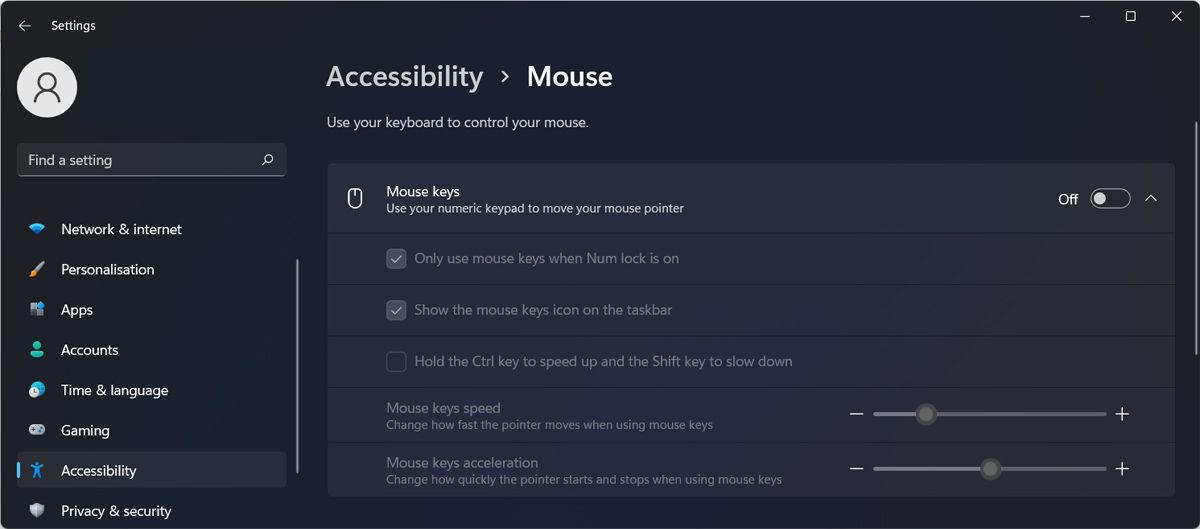
3. Keyboard Troubleshooter را اجرا کنید
اگر نقص صفحه شماره تنها مشکل صفحه کلید شما نیست، باید عیب یاب صفحه کلید ویندوز را اجرا کنید تا صفحه کلید شما به طور معمول کار کند. در اینجا نحوه انجام این کار آمده است:
- Win + I را فشار دهید تا تنظیمات ظاهر شود.
- به System > Troubleshoot > Other trouble-shooters بروید.
- به پایین صفحه کلید بروید و روی دکمه Run کلیک کنید.
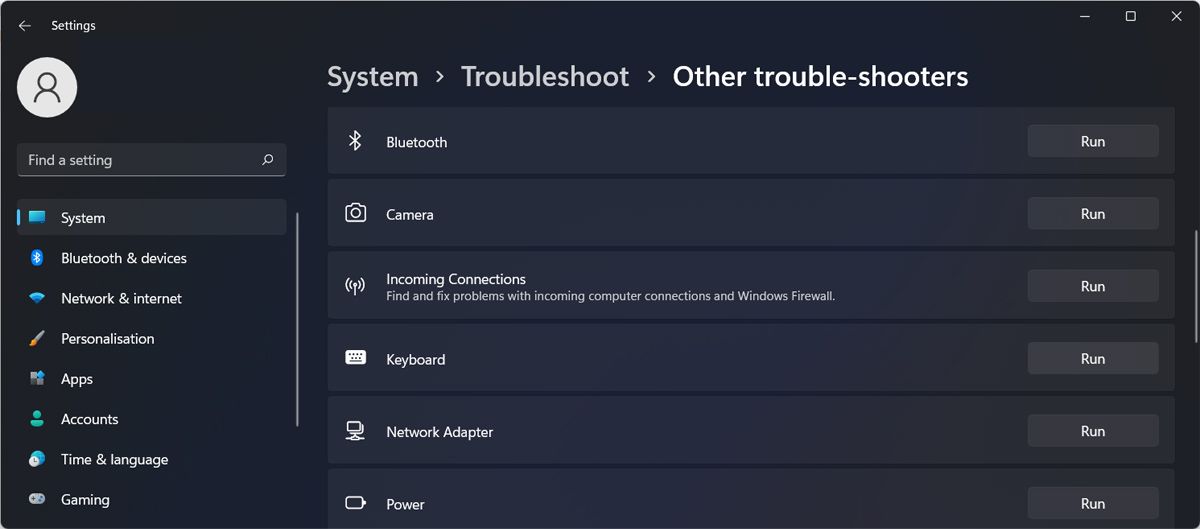
پس از اتمام فرآیند عیب یابی، ویندوز شما را از مشکلات شناسایی شده مطلع می کند و راه حل هایی را برای رفع آن پیشنهاد می کند.
4. درایورهای صفحه کلید را به روز کنید
این احتمال وجود دارد که صفحه شماره صفحه کلید شما به دلیل درایو صفحه کلید قدیمی، خراب یا ناسازگار کار کند. اگر از صفحهکلید خارجی استفاده میکنید، میتوانید آخرین نسخه درایور را از وبسایت سازنده دانلود کنید یا میتوانید از Device Manager استفاده کنید.
- Win + X را فشار دهید و Device Manager را انتخاب کنید.
- منوی صفحه کلیدها را باز کنید.
- روی درایور کیبورد کلیک راست کرده و Update driver را انتخاب کنید.
- در پنجره باز شده، روی جستجوی خودکار برای درایورها کلیک کنید.
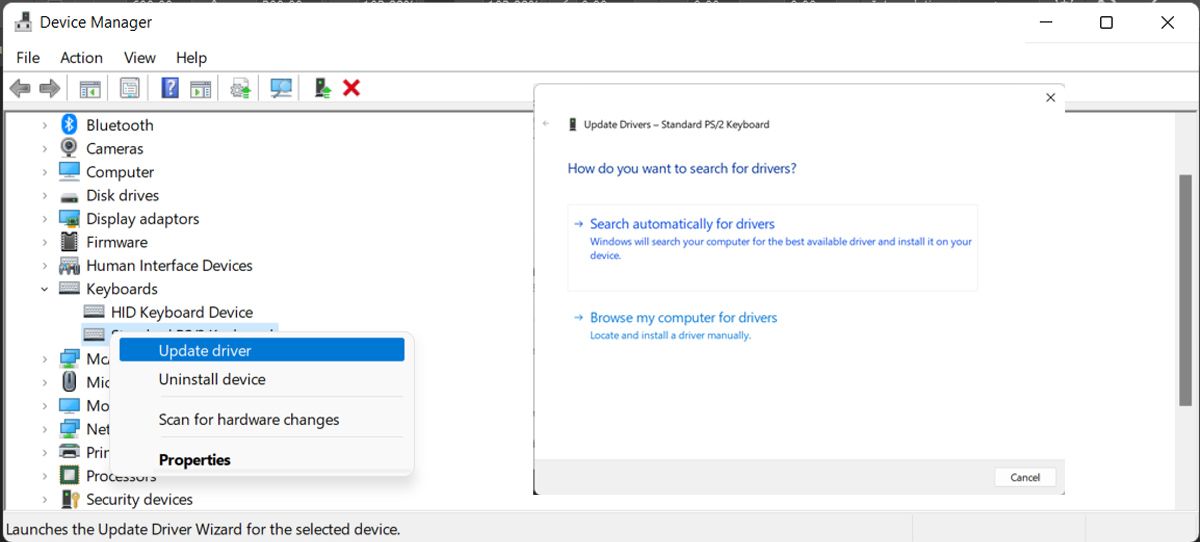
اکنون ویندوز 11 به دنبال نسخه تایید شده درایور می گردد و آن را نصب می کند.
5. رجیستری ویندوز را ویرایش کنید
شاید یک برنامه شخص ثالث تنظیمات سیستم شما را تغییر داده باشد و اکنون نمی توانید از صفحه شماره استفاده کنید. در این صورت، ویرایش رجیستری باید مشکل را برطرف کند.
- ویرایشگر رجیستری را با حقوق مدیریت باز کنید.
- به HKEY_CURRENT_USER > Control Panel > Keyboard بروید.
- InitialKeyboardIndicators را باز کنید.
- Value data را روی 2 قرار دهید و OK کنید.
- رایانه خود را مجدداً راه اندازی کنید و بررسی کنید که آیا صفحه شماره اکنون کار می کند یا خیر.
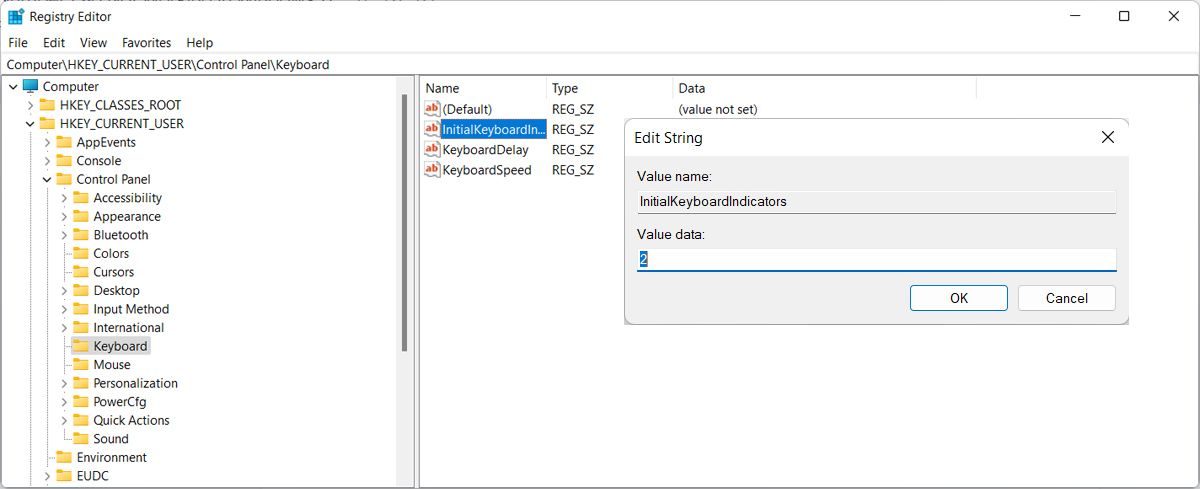
6. از صفحه کلید مجازی استفاده کنید
اگر نتوانستید صفحه شماره را کار کنید، می توانید از صفحه کلید مجازی ویندوز 11 به عنوان جایگزین استفاده کنید. برای راه اندازی آن، میانبر صفحه کلید Ctrl + Windows + O را فشار دهید.
اگر این کار نکرد، می توانید آن را از منوی تنظیمات باز کنید. به Accessibility > Keyboard بروید و کلید کنار صفحه کلید روی صفحه را روشن کنید.
به طور پیشفرض، صفحهکلید مجازی شامل صفحه شماره نمیشود. برای فعال کردن آن، روی Options کلیک کرده و گزینه Turn on numeric key pad را علامت بزنید.
اگر به دنبال یک صفحه کلید مجازی با گزینه های سفارشی سازی بیشتر هستید، می توانید یک صفحه کلید مجازی رایگان سازگار با ویندوز 11 نصب کنید.
Num Pad دوباره کار کند
با این نکات سریع، باید صفحه شماره را دوباره کار کنید. برای جلوگیری از هر گونه مشکلی در آینده، وقتی نوبت به نقشهبرداری مجدد صفحه کلیدتان میرسد، خیلی دیوانه نشوید.
اگر هیچ چیز جواب نداد و هنوز نمی توانید از صفحه شماره استفاده کنید، ممکن است مجبور شوید لپ تاپ خود را به یک سرویس حرفه ای ببرید یا یک صفحه کلید خارجی جدید بخرید.
